de obicei, zgomotele ventilatorului procesorului se aud atunci când reporniți computerul (sunetul zbârnâit pe care l-ați auzit la pornire) și continuă să scadă odată cu finalizarea procesului de pornire. Scopul fanilor de pe procesorul dvs. este de a arunca căldura pe care procesorul dvs. o poate genera atunci când trece un proces. Este posibil să fi simțit că PC-ul dvs. se încălzește atunci când este plin de multe ferestre și aplicații și, ulterior, se răcește într-un timp; sunt fanii în joc. În acest articol, vom discuta despre modul în care puteți controla viteza fanilor procesorului dvs. pe Windows.

de ce este important să monitorizați viteza ventilatorului procesorului în Windows?
mecanismul ventilatoarelor CPU este destul de simplu. Ei păstrează o verificare periodică a temperaturii PC-ului și a obține pornit și oprit în consecință. Fiecare PC are orificii de aerisire pentru a permite căldurii să scape. Dacă găsiți că fanii procesorului dvs. rulează în mod constant, este un semn că sistemul dvs. se supraîncărcă și acest lucru poate cauza probleme și cu adaptorul de alimentare. Astfel, poate fi foarte important să mențineți un echilibru cu viteza ventilatorului procesorului, păstrând în același timp temperatura computerului.
cum să controlați viteza ventilatorului pe Windows 11/10
puteți verifica, controla, mări, monitoriza sau modifica viteza ventilatorului procesorului în siguranță în Windows 11/10 urmând acești pași. Aici, vom discuta în primul rând despre modul în care puteți menține viteza ventilatorului procesorului sub control folosind Panoul de Control, Controlul BIOS al PC-ului dvs. sau un controler de ventilator terță parte SpeedFan.
- controlați viteza ventilatorului procesorului prin Panoul de Control
- utilizați BIOS/UEFI pentru a controla viteza ventilatorului procesorului
- controlați viteza ventilatorului procesorului folosind SpeedFan.
1] controlați viteza ventilatorului procesorului prin Panoul de Control
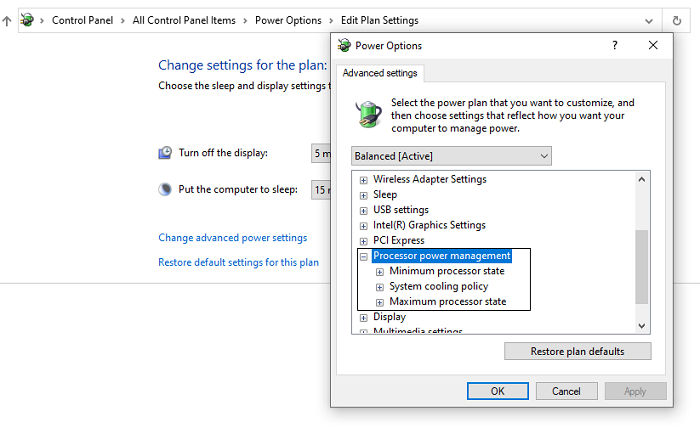
iată cum puteți accesa setările de control al ventilatorului din panoul de Control:
- deschideți Panoul de Control și faceți clic pe Hardware și sunet
- aici, faceți clic pe Opțiuni de alimentare și selectați în continuare alegeți când să opriți afișajul
- deschideți pagina Advanced Power settings
- din această casetă de dialog ulterioară, localizați Process power management
- aici, selectați Politica de răcire a sistemului și comutați setarea la ‘Active’
salvați aceste modificări făcând clic pe Aplicați și apoi puteți ieși din fereastră. Opțiunea de răcire a sistemului este absentă în computerele Windows 11, deci dacă utilizați acea versiune a sistemului de operare Windows, atunci ar trebui să mergeți pentru a doua și a treia cale.
citit: cel mai bun software de răcire Laptop.
2] Utilizați BIOS/UEFI pentru a controla viteza ventilatorului procesorului
opțiunea de pornire avansată BIOS are setări de control al ventilatorului care pot diferi în funcție de computer. Iată cum puteți accesa și modifica aceste setări:
cum de a deschide setările BIOS
- puteți fie, reporniți PC-ul și atunci când cizme spate sus, apăsați tastele ‘Delete ‘ și’ F12 ‘ împreună
- alternativ, puteți urmări această traiectorie: Setări > actualizare & securitate > recuperare > pornire avansată > Reporniți acum > depanarea > Opțiuni avansate > Setări firmware UEFI > Faceți clic pe Repornire
cum se utilizează BIOS
- în prima pagină BIOS, localizați setările de control al ventilatorului
- mergeți la monitor > stare > Controlul vitezei ventilatorului
- aici, căutați Setări rpm. Odată găsit, selectați ventilatorul procesorului pentru a mări sau micșora viteza acestuia cu RPM ca unitate
- salvați aceste modificări și apăsați Esc până ajungeți la opțiunea de meniu.
Citește: Cele mai bune practici pentru a vă menține computerul rece.
3] controlați viteza ventilatorului procesorului folosind SpeedFan
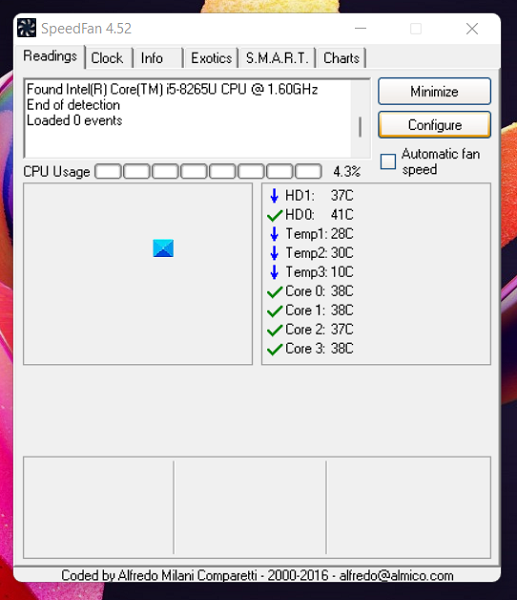
aplicația gratuită SpeedFan vă poate ajuta să găsiți cu ușurință cauza din spatele unei viteze sporite a ventilatorului procesorului. Acesta caută computerul pentru cipuri informative și pune tensiuni, viteze și temperaturi pe ecran (lucruri pe care BIOS-ul dvs. poate cădea scurt pe). Tehnologia SpeedFan cunoscută sub numele de S. M. A. R. T. (tehnologia de analiză și raportare a auto-monitorizării) rulează prin placa de bază și plăcile video pentru a extrage date relevante. Iată cum îl puteți folosi.
- Descărcați, instalați și rulați aplicația pe PC
- când se deschide fereastra principală a aplicației, Selectați Configurați
- acum, vizitați fila fani și așteptați să apară o listă cu toți fanii de pe PC
- selectați ventilatorul procesorului și utilizați curba de răspuns pentru a regla viteza
curba de răspuns indică temperatura PC-ului și viteza ventilatorului relevantă. Graficul înclinat în sus sugerează că temperatura mai mare duce la o viteză mai mare a ventilatorului, dar puteți configura acest lucru după bunul plac.
există mai multe aplicații alternative la SpeedFan, cum ar fi HWinFo, deci dacă nu găsiți interfața sau controlul suficient de eficient, aveți alte opțiuni. Dacă doriți să treceți peste bord, puteți achiziționa întotdeauna un hub de ventilator extern (pentru desktop) sau un tampon de răcire pentru laptop.
cum remediez erorile de viteză ale ventilatorului procesorului?
eroarea ventilatorului procesorului este de obicei declanșată atunci când ați pornit computerul. Ca atare, eroarea ventilatorului apare înainte de pornirea sistemului de operare Windows 10 și este probabil cauzată de o problemă hardware și este posibil să nu se datoreze supraîncălzirii. Cea mai frecventă cauză pentru care un ventilator CPU ar funcționa la viteză maximă este că senzorul său nu funcționează corect. Soluția aici este înlocuirea ventilatorului în sine. Dar trebuie să vedeți că procesorul nu este întotdeauna fierbinte. Puteți utiliza aplicații terțe în acest scop. Aceste postări vă vor ajuta dacă este detectată o eroare de viteză a ventilatorului procesorului sau dacă ventilatorul procesorului rulează întotdeauna la viteză maximă. Poate doriți să verificați și consumul total de energie al PC-ului.
citiți în continuare: Cum să faceți computerul să ruleze din nou ca nou.